Notice CANON MAXIFY IB4150
Liens commerciaux

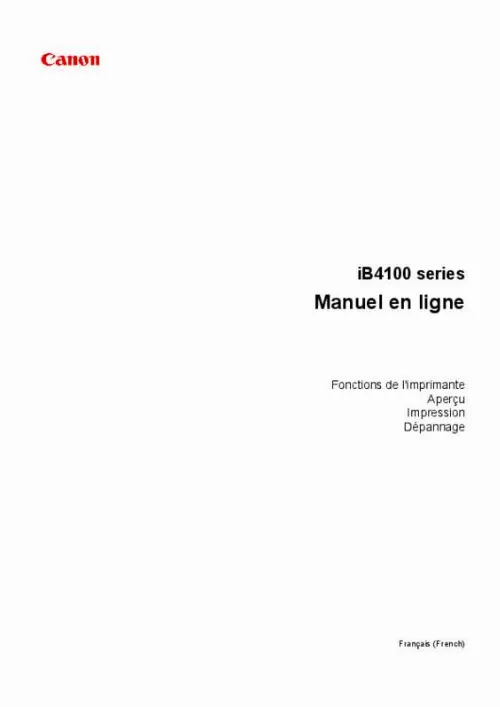
Le mode d'emploi CANON MAXIFY IB4150 vous rend service
Même après avoir changé les cartouches, votre imprimante vous signale qu'une cartouche et vide. Vous souhaitez obtenir une documentation détaillée en français au sujet de votre imprimante. Votre imprimante affiche le code erreur B200 et vous vous demandez combien de temps elle est sous garantie. Vous vous demandez comment imprimer sur un traceur via un rouleau. Vous devez systématiquement régler l'heure et la date de votre imprimante quand vous la rallumez. Veuillez consulter le guide de votre CANON MAXIFY IB4150 pour mémoriser les réglages. Même après avoir changé la cartouche votre appareil vous indique que la cartouche est vide. Vous vous demandez comment scanner un document avec votre imprimante et le recevoir directement sur votre adresse email. Vous n'arrivez pas à connecter votre imprimante en wifi. Lorsque vous voulez numériser votre imprimante vous affiche qu'elle ne parvient pas à charger votre profil de numérotation. Veuillez consulter le mode d'emploi de votre CANON MAXIFY IB4150 pour effectuer une numérisation.
Extrait du mode d'emploi CANON MAXIFY IB4150
Les instructions détaillées pour l'utilisation figurent dans le Guide de l'utilisateur.
Exemple : Si vous souhaitez consulter la page correspondant à la phrase suivante sur une page de procédure de numérisation Reportez-vous à « Onglet Paramètres de couleur » pour votre modèle à partir de la section Accueil du Manuel en ligne pour plus de détails. Saisissez « (nom de modèle de votre produit) Onglet Paramètres de couleur numériser » dans la fenêtre de recherche et lancez la recherche 26 Utilisation de l'imprimante Impression de documents à partir de votre ordinateur (Windows) Impression de documents à partir de votre ordinateur (Mac OS) 27 Impression de documents à partir de votre ordinateur (Windows) Procédez comme suit pour imprimer des documents à partir d'applications sur un ordinateur ou un autre périphérique. Chargez le papier avec la face à imprimer orientée vers le BAS. Alignez les guides papier avec la longueur et la largeur du papier. Une fois que vous avez inséré la cassette, un écran d'enregistrement des informations sur le papier pour la cassette s'affiche sur l'écran LCD. Utilisez le bouton ou pour sélectionner la taille du papier chargé dans la cassette, puis appuyez sur le bouton OK. Tirez l'extension du bac de sortie papier (A), puis ouvrez le support de sortie papier (B). Vous pouvez généralement accéder à la boîte de dialogue Imprimer en sélectionnant Imprimer dans le menu Fichier. Les paramètres du pilote d'imprimante s'affichent. Remarque • Les noms de commande et de menu varient selon l'application et l'impression peut nécessiter des étapes supplémentaires. Pour des instructions détaillées, reportez-vous au manuel d'utilisation de votre application. Dans le champ Paramètres courants de l'onglet Configuration rapide, sélectionnez un profil adapté à votre tâche d'impression. Une fois que vous avez sélectionné un profil d'impression, des valeurs prédéfinies sont automatiquement appliquées aux paramètres Fonctionnalités supplémentaires, Type de support et Format papier imprimante. Dans Alimentation papier, sélectionnez la cassette dans laquelle le papier est chargé. Une fois les paramètres d'impression configurés, cliquez sur OK pour lancer l'impression. Remarque • Le pilote d'imprimante vous permet de configurer un grand nombre de paramètres d'impression. [...] • Bluetooth est une marque de Bluetooth SIG , Inc. , aux États-Unis et sous licence de Canon Inc. • Autodesk et AutoCAD sont des marques déposées ou commerciales de Autodesk , Inc. Et/ou de ses filiales aux États-Unis et/ou dans d'autres pays. Remarque • Le nom officiel de Windows Vista est le système d'exploitation Microsoft Windows Vista. Les informations suivantes s'appliquent uniquement aux produits prenant en charge la fonction Wi-Fi. 24 Saisissez des mots-clés dans la fenêtre de recherche, puis cliquez sur Vous pouvez rechercher des pages cible dans ce guide. Exemple d'entrée : "(nom du modèle de votre produit) charger papier" (Rechercher). Astuces pour la recherche Vous pouvez rechercher des pages cibles en saisissant des mots-clés dans la fenêtre de recherche. Important • Il se peut que cette fonction ne soit pas disponible dans certains pays ou certaines régions. remarque • L'écran affiché peut varier. � Lorsque vous effectuez une recherche à partir de cette page sans indiquer le nom de modèle de votre produit ou le nom de votre application, tous les produits pris en charge par ce guide seront pris en compte. Pour restreindre les résultats de la recherche, ajoutez le nom de modèle de votre produit ou le nom de votre application dans les mots-clés. � Rechercher des fonctions Saisissez le nom de modèle de votre produit et un mot-clé correspondant à la fonction pour laquelle vous souhaitez obtenir plus d'informations Exemple : Lorsque vous souhaitez obtenir plus d'informations sur le chargement de papier Saisissez « (nom de modèle de votre produit) charger papier » dans la fenêtre de recherche et lancez la recherche • Dépannage Saisissez le nom de modèle de votre produit et un code de produit 25 Exemple : Lorsque l'écran d'erreur suivant apparaît Saisissez « (nom de modèle de votre produit) 1003 » dans la fenêtre de recherche et lancez la recherche Remarque • L'écran affiché varie en fonction du produit utilisé. [...]..
Téléchargez votre notice ! Téléchargement gratuit et sans inscription de tous types de documents pour mieux utiliser votre imprimante jet d'encre CANON MAXIFY IB4150 : mode d'emploi, notice d'utilisation, manuel d'instruction. Cette notice a été ajoutée le Jeudi 5 Mai 2017. Si vous n'êtes pas certain de votre références, vous pouvez retrouvez toutes les autres notices pour la catégorie Imprimante jet d'encre Canon.


